Как настроить torque pro на андроиде
Установка и настройка Torque Pro для ELM327
1. Установите программу Torque из PlayMarket или с нашего сайта “Скачать”
2. Подключите ELM327 Bluetooth в диагностический адаптер вашего авто
3. Включите зажигание или заведите мотор, при этом на ELM327 Bluetooth должны загорается индикаторы
4. Заходим в настройки Android

5. Заходим в настройки беспроводных сетей
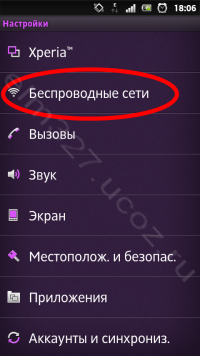
6. Включаем Bluetooth и жмем кнопку “Настройки Bluetooth”
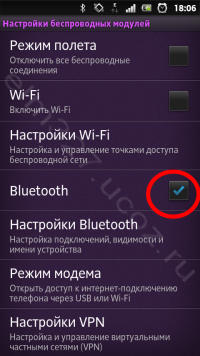
7. Жмем кнопку “Поиск устройств”

8. Нажимаем на найденный адаптер. Варианты названий ELM327 Bluetooth – OBD-II, avto diag, CHX.
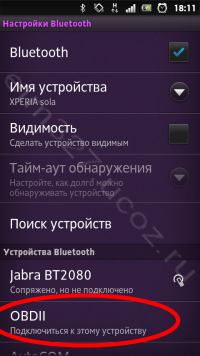
9. Коды сопряжения обычно: 1234 или 0000 или 6789
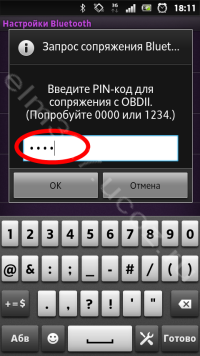
10. Если код подошел и все хорошо, увидим надпись “Сопряжено, но не подключено”. На этом настройка Bluetooth закончена

11. Запускаем ранее установленную программу Torque

12. После запуска программы Torque видим, что единственный прибор на главном экране программы НЕАКТИВЕН
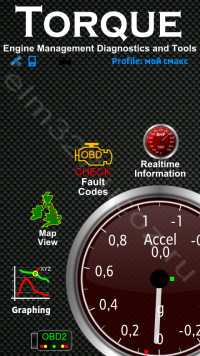
13. Нажимаем на смартфоне кнопку “Меню” и заходим в “Настройки”. В настройках выбираем пункт “OBD2 настройки адаптера”

14. Жмем “Тип соединения”
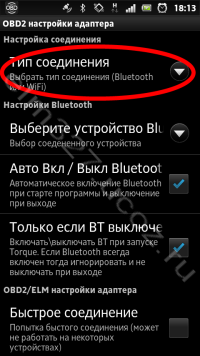
15. Выбираем “Bluetooth”
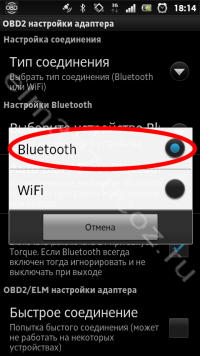
16. Жмем “Выберите устройство Bluetooth”

17. Выбираем то устройство, с которым установили сопряжение в пункте. На этом настройка программы Torque завершена. Возвращаемся на главный экран программы
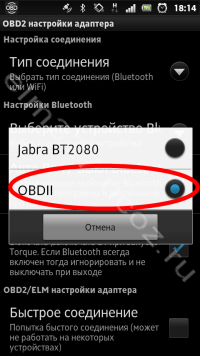
18. Жмем “Adapter Status”
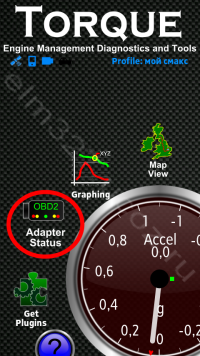
19. Наблюдаем процесс установления связи с адаптером и ЭБУ

20. Ждем пока не появятся 4 зеленые галочки. Если хотя бы одна галочка не появилась – значит вы что то сделали не так. Повторите инструкцию с пункта 2

21. Выходим на главный экран программы и видим, что основной прибор стал автивным и показывает текущие обороты двигателя. Для просмотра других приборов жмем “Realtime Information”
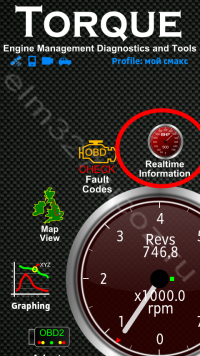
22. Получаем несколько экранов с приборами. Если нажать на прибор или пустое место на экране, то можно будет добавтьудалить прибор
Источник: xdiag.by
Torque pro инструкция
Инструкция по установке, настройке и работе с программой Torque для Android. Разберемся как установить приложение, как добавить плагины, как добавлять приборы и настраивать их. Какие есть пункты меню в программе и что означает каждый из них. Как добавить свою строку инициализации, что это такое и зачем она нужна. Как установить свой PID файл.
Описание программы
Программа Torque (Торкуе) работает совместно с адаптерами ELM327. Возможно использование ELM327 Bluetooth, WiFi, USB. Приложение совместимо с автомобилями Toyota, BMW, Ford, GM, Mercedes, Vauxhall, Nissan, Daewoo, Opel, Chrysler, Volkswagen, Audi, Jaguar, Citroen, Peugoet, Skoda, Kia, Mazda, Lexus, , Renault, Mitsubishi, Honda, Hyundai, Seat, Dodge, Jeep, Pontiac, Subaru и многими другими.
Торкуе является своего рода бортовым компьютером на смартфоне.
Функции
- Отображение параметров двигателя в реальном времени
- Чтение и сброс кодов неисправностей «Check Engine»
- Сохранение логов поездки
- Определение времени разгона: 0-60, 0-100 и др.
- Установка собственных рабочих экранов с датчиками, выбираемыми на ваше усмотрение
- Может помочь отремонтировать автомобиль без посещения автомастерской.
Установка



- Скачиваем последнюю русскую версию torque.
- Нажимаем установить.
- На рабочем столе появляется ярлык приложения, установка программы закончена.
Сопряжение с адаптером ELM327 и автомобилем
- Берем адаптер ELM327, если его нет, то покупаем.
- Ищем в автомобиле разъем OBD2 и подключаем в него адаптер. Заводим двигатель. На сканере должна загореться лампочка питания, если она есть, конечно.
- Заходим на телефоне в настройки Bluetooth и включаем его. Делаем поиск устройств Bluetooth.
- Находим наш адаптер, он будет называться OBD2, CHX или подобное. Вводим ПИН: 1234, 0000 или 6789.
- Открываем программу Torque, заходим в «Настройки», далее «Настройки адаптера OBD». Выбираем «Тип подключения: Bluetooth», нажимаем «Выберите Bluetooth устройство» и выбираем наш адаптер OBD2, CHX или другой.
- Если соединение с адаптером прошло успешно, иконка должна перестать мигать и будет гореть сплошным цветом.
- После сопряжения с ELM327 происходит автоматическое соединение с блоком управления автомобиля. Если все в порядке, то появится надпись «Успешное подключение к ЭБУ» и иконка машинки перестанет моргать и будет гореть.




Описание пунктов меню программы Torque
Адаптер сопряжен, связь с автомобилем установлена. Пора разобраться с пунктами меню программы. Меню приложения Torque состоит из следующих разделов:
- Состояние адаптера
- Графики
- Результаты испытаний
- Обзор на карте
- Считывание ошибок
- Приборная панель
- Плагины
- Настройки
- Помощь
Что означает каждый, для чего нужен и как их настраивать.
Состояние адаптера
Показывает информацию о подключенном диагностическом адаптере и параметрах автомобиля.




- Связь с адаптером – да/нет
- Подключение к ЭБУ – да/нет
- Производитель адаптера
- Версия адаптера
- OBD протокол автомобиля
- Доступные датчики
Графики
В этом разделе можно записывать параметры двигателя в виде графиков.

Для этого нужно выбрать тип графика, максимальное число записей, интервал опроса датчиков и, собственно, сами датчики для построения графиков.
Результаты испытаний

В этом разделе получаемые данные с датчиков автомобиля сравниваются с номинальными значениями.
Обзор на карте

Здесь можно записывать и просматривать текущую и архивные поездки. Данные, получаемые с GPS воспроизводятся на картах Гугл в виде траектории поездки.
Считывание ошибок

Здесь можно прочитать и сбросить ошибки «Check Engine». Сохранить и загрузить журнал ошибок, отправить информацию об ошибке по почте, в сообщении или другими способами. Произвести поиск ошибки в базе данных.
Приборная панель
Это основная рабочая область приложения. Содержит приборы с показаниями датчиков автомобиля, в т.ч. в реальном времени. На приборную панель можно добавлять свои приборы с цифровой информацией, графиками или текстом.



Чтобы добавить нужный вам прибор нужно:
- нажать кнопку «Добавить прибор»;
- выбрать тип прибора: шкала, график, цифровой дисплей, данные о топливе, GPS и другое;
- выбрать данные, которые будут отображаться на этом приборе: CO2, Давление, Температура, GPS, положение дроссельной заслонки и т.п.
- выбрать размер прибора: крошечный, маленький, средний, большой, очень большой.
Приборы можно настраивать, перемещать, удалять.
Профили автомобилей
Под каждый автомобиль можно создавать свой профиль.

В нем указывается:
- Название
- Фотография
- Тип кузова
- Объем двигателя
- Масса
- Тип топлива
- Объем бака
- Максимальное значение тахометра
- Цена топлива
Плагины
Плагины расширяют возможности программы Torque. Особенно популярны плагины для конкретных автопроизводителей: Nissan, Renault, Kia и т.д.
Плагины нужно сначала скачать здесь.

Затем устанавливаем их, как обычное приложение. Установленные плагины появятся в виде дополнительных пунктов меню.
Как добавить набор PID (ПИД)
Почитать об этом более подробно можно здесь.
- Скачиваем нужный набор PID.
- Создаем в папке с программой «.torque» новую папку «extendedpids»
- Помещаем в нее скачанный файл.
- Заходим в «Настройки», далее «Управление дополнительными PID», далее «Добавить набор» и выбираем скопированный ПИД-файл.




Как добавить строку инициализации
Подробнее об этом можно почитать здесь.
Строка инициализации может понадобится, если ваша машина имеет нестандартный протокол OBDII. В этом случае программе требуются дополнительные команды инициализации блока управления, чтобы он вышел на связь. Строка инициализации посылается перед попыткой подключения.
- Берем строку инициализации для вашего ЭБУ.
- Заходим в редактор профиля автомобиля в программе Torque. Нажимаем кнопку «Show Advanced Settings»
- В самом низу находим «ELM327 строка пользовательской конфигурации» и прописываем нашу строку инициализации.
- Сохраняем профиль автомобиля.


Теперь вы готовы для самостоятельной диагностики и контролю параметров своего автомобиля. Используйте функционал программы по-максимуму, добавляйте нужные приборы, записывайте поездки, тестируйте скорость автомобиля и расход бензина. Считывайте и стирайте ошибки «Check Engine».
Источник: elm3.ru
Как настроить torque pro на андроиде
Инструкция по подключению iOBD bluetooth к Android смартфону на примере Torque Pro
2. Подключите iOBD адаптер в диагностический порт вашего автомобиля.
3. Включите зажигание или заведите мотор, при этом на iOBD адаптере должны загореться световые индикаторы.
4. Заходим в настройки Android
5. Находим пункт меню «беспроводные сети».
6. Включаем ползунком Bluetooth и жмем на надпись «Bluetooth» для входа в настройки соединений.



7. Система должна автоматически начать поиск bluetooth-устройств, если этого не произошло — запустите поиск вручную.
8. После того как устройство с названием iOBD будет найдено, необходимо нажать на него. Система попросит ввести код сопряжения. Введите код: 1234, как на скриншоте. И нажмите «ОК». На этом настройка Bluetooth закончена.
9. Выходите на рабочий стол и запустите ранее установленную программу Torque Pro.



10. После запуска программы Torque нажимаем на смартфоне кнопку «Меню» и заходим в «Настройки».
11. В настройках выбираем пункт «OBD2 настройки адаптера»
12. Выбираем «Тип подключения».



13. Выбираем «Bluetooth».
14. Жмем на «Выберите Bluetooth устройство»
15. Выбираем iOBD. На этом настройка программы Torque завершена. Возвращаемся на главный экран программы.



16. Выбираем пункт меню «Adapter Status».
17. И ждем пока не появятся 4 зеленые галочки. Если хотя бы одна галочка не появилась — значит вы что то сделали не так. Попробуйте повторить инструкцию с пункта № 2. Если все галочки появились возвращайтесь в главное меню программы — она полностью настроена!
Источник: www.iobd.ru
Torque Pro для Android

| Опубликовано | 10 ноября 2017 |
|---|---|
| Автор статьи | NimdaIT |
| Категория | Полезные советы |
| Обсуждение | нет комментариев |
Torque Pro — одна из самых популярных программ для автолюбителей, которая может превратить ваш гаджет в диагностический сканер. Среди основных особенностей приложения можно выделить возможность в один клик сканировать ошибки автомобиля, расшифровывать их и показывать на экране подобную информацию. Взаимодействие с «мозгами» проходит в режиме реального времени по протоколу OBD с использованием Bluetooth, WiFi или USB.
Сканер для подключения к автомобилю
Режим передачи данных возможен только с применением специального сканера Smart Scan Tool. К слову, называться он может по-разному, но принцип действия общий.

По сути, это микроконтроллерное устройство, производители и прошивки которого достаточно сильно различаются. Чтобы Torque Pro успешно соединился с «мозгами», вам необходимо будет выбрать подходящий адаптер. При этом не стоит гнаться за привлекательной ценой, как правило, дешевые образцы поддерживает крайне ограниченное количество марок автомобилей.
Организация передачи данных – ЭБУ
Есть несколько основных шагов для осуществления диагностики вашего авто:
- Для начала нужно найти диагностический разъем в вашем авто и подключить сканер. Разъем может располагаться под панелью приборов, в ее центре, в районе бардачка, или же под рулевой колонкой.
- Вторым этапом нужно осуществить подключение адаптера с телефоном. Рассмотрим на примере Bluetooth-соединения. На некоторых сканерах для активации нужно нажать кнопку на корпусе и ориентироваться по загорающимся светодиодам. Активируем поиск Bluetooth устройств поблизости и подключаемся к устройству с именем «OBDII». В отдельных случаях для подключения требуется ввести пароль: «1234», «0000» либо «6789». При последующих подключениях, как и в случае с любым Bluetooth-устройством, не будет необходимости вводить пароль.

- Третьим шагом будет осуществляться подключение и первичная настройка. Необходимо повернуть ключ в замке зажигания, не заводя двигатель, и перейти в пункт «Состояние адаптера». В случае успешного подключения вы увидите сообщения об удачном Bluetooth-подключении, осуществлении связи с адаптером, подключении к ЭБУ, а также счетчик ошибок. Если же не все пункты выполнены, нужно по возможности исправить неполадки. Исключение составляют лишь отсутствие подключения и связи с ЭБУ – это свидетельствует о том, что данный сканер вам не подходит.

После успешной установки проблем с дальнейшим использованием Torque Pro быть не должно.
Профиль пользователя
Новый пользователь может инициализировать свой профиль. Для этого есть специальный пункт в меню.

Среди параметров, которые нужно ввести: название вашего профиля, «паспортная» масса транспортного средства, тип заправляемого, уровень топлива и объем бака и двигателя, показания тахометра, ну и, наконец, стоимость бензина (дизельного топлива).

Настройки приложения
Настройки самого приложения открываются по нажатию значка «Шестеренка».

В основных параметрах нам предлагается настроить показ панели уведомлений, включить отладчик, вывод ошибок Bluetooth, активировать автоповорот экрана.
Подпункт «Темы» предложит вам инструменты настройки интерфейса Torque Pro.

Важной особенностью приложения является возможность установки дополнительных плагинов, значительно расширяющих основной функционал.

В разделе выбора единиц измерения можно указать привычные для вас значения шкал.
Среди настроек адаптера есть возможность управления режимами включения и отключения Bluetooth в зависимости от состояния программы.

Пункт меню «Запись и выгрузка журналов» позволит записать и в дальнейшем вывести логи ваших измерений.

Помимо прочего, есть возможность настройки голосовых предупреждений о критических значениях некоторых показателей.

Визуальные предупреждения выполняют схожую функцию и настраиваются в соответствующем подменю.
Принципы настройки панели приборов
Вот мы и добрались до того пункта, ради которого и устанавливали Torque Pro. Изначально панель приборов здесь представляет область с заранее предустановленными датчиками.

Предложенные датчики можно отредактировать, удалить, либо добавить новые.
Добавление и настройка дополнительных приборов
Для добавления нового прибора нужно нажать в пустую область экрана, и далее «Добавить прибор». При этом есть возможность выбрать тип датчика и настроить шкалу.

В дальнейшем датчики можно перемещать, сбрасывать данные, изменять их размеры, делать «плавающими» и удалять.
После внесения всех вышеописанных настроек можете смело пускать двигатель и мониторить выбранные параметры.
Проверка ошибок в памяти ЭБУ
Для просмотра существующих ошибок по двигателю нужно запустить пункт «Считывание ошибок» и дождаться результата.

Существует также возможность сброса ошибок.
Отображение информации в графиках
Чтобы построить график, необходимо выбрать его вид, количество записей и интервал опроса. Инструмент «Выбора оси Х сенсора» добавит нужные датчики и сохранит результат

Достоинства
- Дружелюбный интерфейс на русском языке;
- Стабильная работа;
- Большое количество отображаемых параметров.
Недостатки
- Платное распространение.
Torque Pro — полезный мобильный инструмент, помогающий произвести самостоятельную диагностику автомобиля и узнать его основные характеристики. Несмотря на то, что приложение платное, оно действительно стоит своих денег, поскольку позволяет экономить время и лучше следить за машиной.
Источник: itcreeper.ru
Инструкция по подключению ELM327 Bluetooth к смартфону под управлением ОС Android
Приобрести оригинальный ELM327 Bluetooth с чипом v1.5 (PIC18F25k80) вы можете у нас по низким ценам.
1. Для начала установите программу Torque:
 Скачать TorqueLite из
Скачать TorqueLite из 
 Скачать TorquePro с нашего сервера
Скачать TorquePro с нашего сервера 
2. Подключите ELM327 Bluetooth в диагностический разъем вашего автомобиля;
3. Включите зажигание или же заведите мотор, при этом на ELM327 Bluetooth должен зогореться световой индикатор;
4. Заходим в настройки вашего Android устройства;

5. Переходим в настройки беспроводных сетей;

6. Включаем Bluetooth и жмем кнопку “Настройки Bluetooth”;


7. Жмем кнопку “Поиск устройств”;

8. Выбираем найденный адаптер – OBD-II;

9. Вводим код сопряжения: 1234 (если запросит);
10. Если код подошел и все хорошо, увидим надпись “Сопряжено, но не подключено”. На этом настройка Bluetooth закончена;


11. Запускаем ранее установленную программу Torque;

12. После запуска программы Torque видим, что единственный прибор на главном экране программы НЕ АКТИВЕН;
13. Нажимаем на смартфоне кнопку “Меню” и заходим в “Настройки”. В настройках выбираем пункт “Настройки OBD2 адаптера”;


14. Жмем “Тип соединения”;

15. Выбираем “Bluetooth”;

16. Жмем “Выберите устройство Bluetooth”;

17. Выбираем то устройство, с которым установили сопряжение в пункте 10. На этом настройка программы Torque завершена. Возвращаемся на главный экран программы;

18. Жмем “Статус Адаптера”;

19. Наблюдаем процесс установления связи с адаптером и ЭБУ вашего автомобиля;
20. Ждем пока не появятся 4 зеленые галочки. Если хотя бы одна галочка не появилась – значит вы что то сделали не так. Повторите инструкцию с пункта 2;

21. Выходим на главный экран программы и видим, что основной прибор стал активным и показывает текущие обороты двигателя. Для просмотра других приборов жмем “Текущая информация”;

22. Получаем несколько экранов с приборами. Если нажать на прибор или пустое место на экране, то можно будет добавить/удалить прибор.
23. Желаем Вам успешной диагностики!





ИП Лифанов Андрей Анатольевич / ОГРНИП 314522932200025
© 2013–2020, ELMSCAN.RU — оборудование для автодиагностики.
Указанная стоимость товаров и условия их приобретения действительны по состоянию на текущую дату.
Источник: elmscan.ru




